Forbedre ytelsen til dokumentbehandlingsmodellen
Hvis du ikke er helt fornøyd med modellytelsen og for eksempel får dårlige resultater eller resultater med lav konfidens, er det noen ting du kan prøve.
Tolk modellens nøyaktige resultat
Tolk nøyaktighetspoengsummen for å identifisere hva modellen din strever med å trekke ut. Modellevalueringer inkluderer anbefalinger for vurdering av poengsummen.
Logg deg på Power Apps eller Power Automate.
I den venstre ruten velger du ... Mer>Senter for kunstig intelligens.
Under Oppdag en KI-funksjon, velg KI-modeller.
(Valgfritt) Hvis du vil beholde KI-modeller permanent på menyen for enkel tilgang, velger du knappeikonet.
Åpne dokumentbehandlingsmodellen du vil undersøke. Du skal se nøyaktighetspoengsummen.
Merk
I følgende tilfeller vises ikke nøyaktighetspoengsummene for dokumentbehandlingsmodeller:
- Hvis modellen ble lært opp med velge Generelle dokumenter som dokumenttype. Nøyaktighetsresultatene returneres bare for modeller av typen Fastmaldokumenter.
- Modellen ble importert fra et annet miljø.
- Hvis modellen ble opplært før 1. januar 2022. I dette tilfellet kan du lære den opp på nytt.
På modelldetaljer-siden skal du se den generelle nøyaktighetspoengsummen.
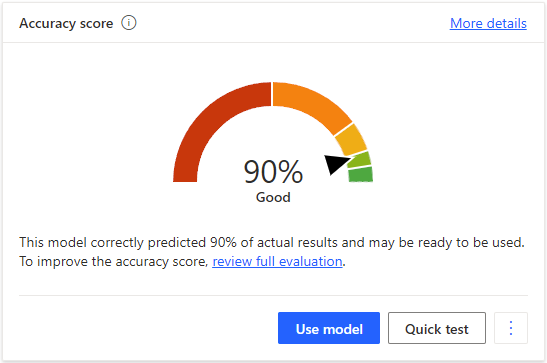
Velg Se gjennom hele evalueringen for å få flere detaljer.
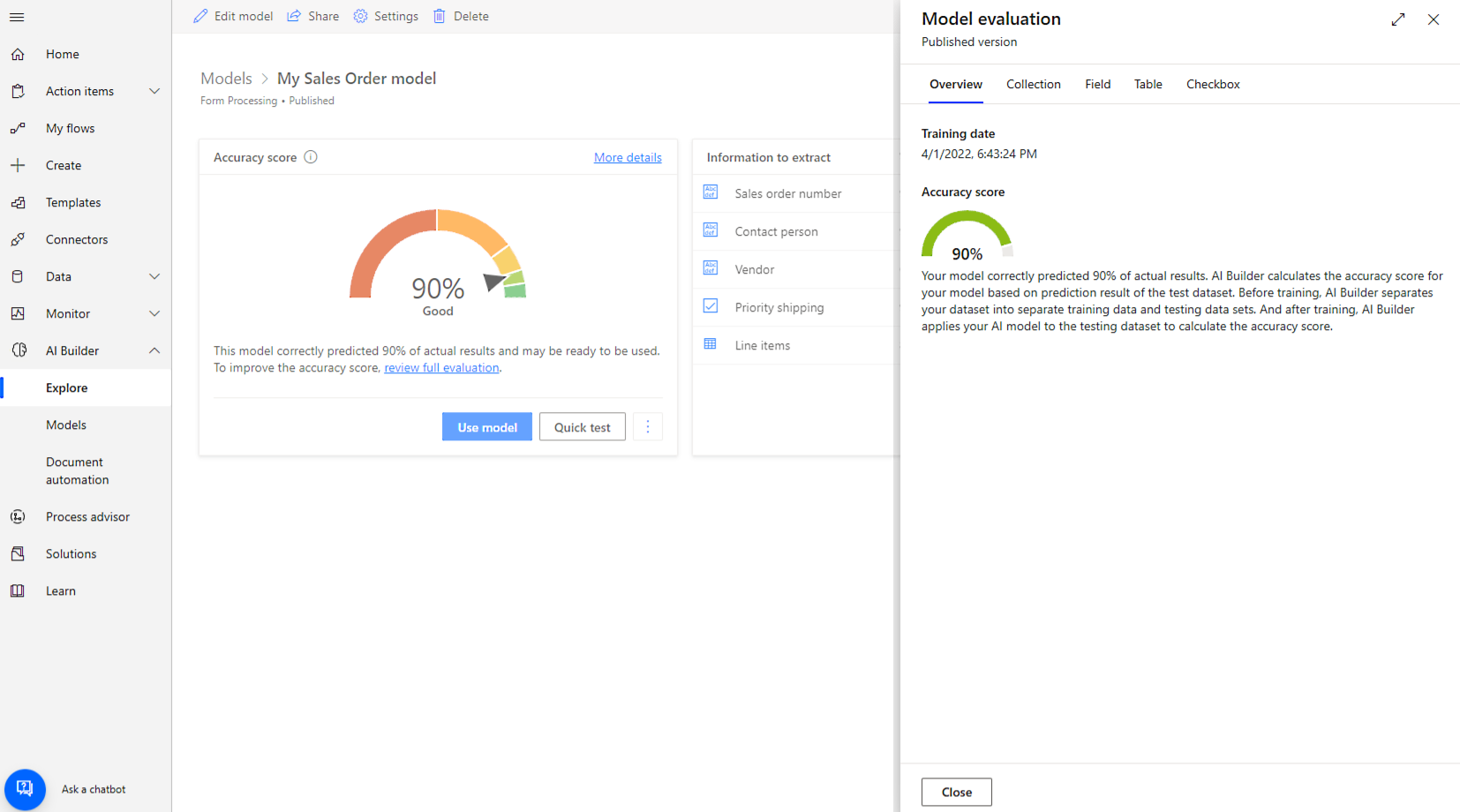
I dette panelet kan du navigere mellom ulike kategorier for å finne ut hva modellen din ønsker å trekke ut. Du kan bla gjennom kategoriene Samling, Felt, Tavell og Avmerkingsboks og finne ut hva som ikke behandles riktig.
Her er et eksempel på informasjonen i kategorien Felt.
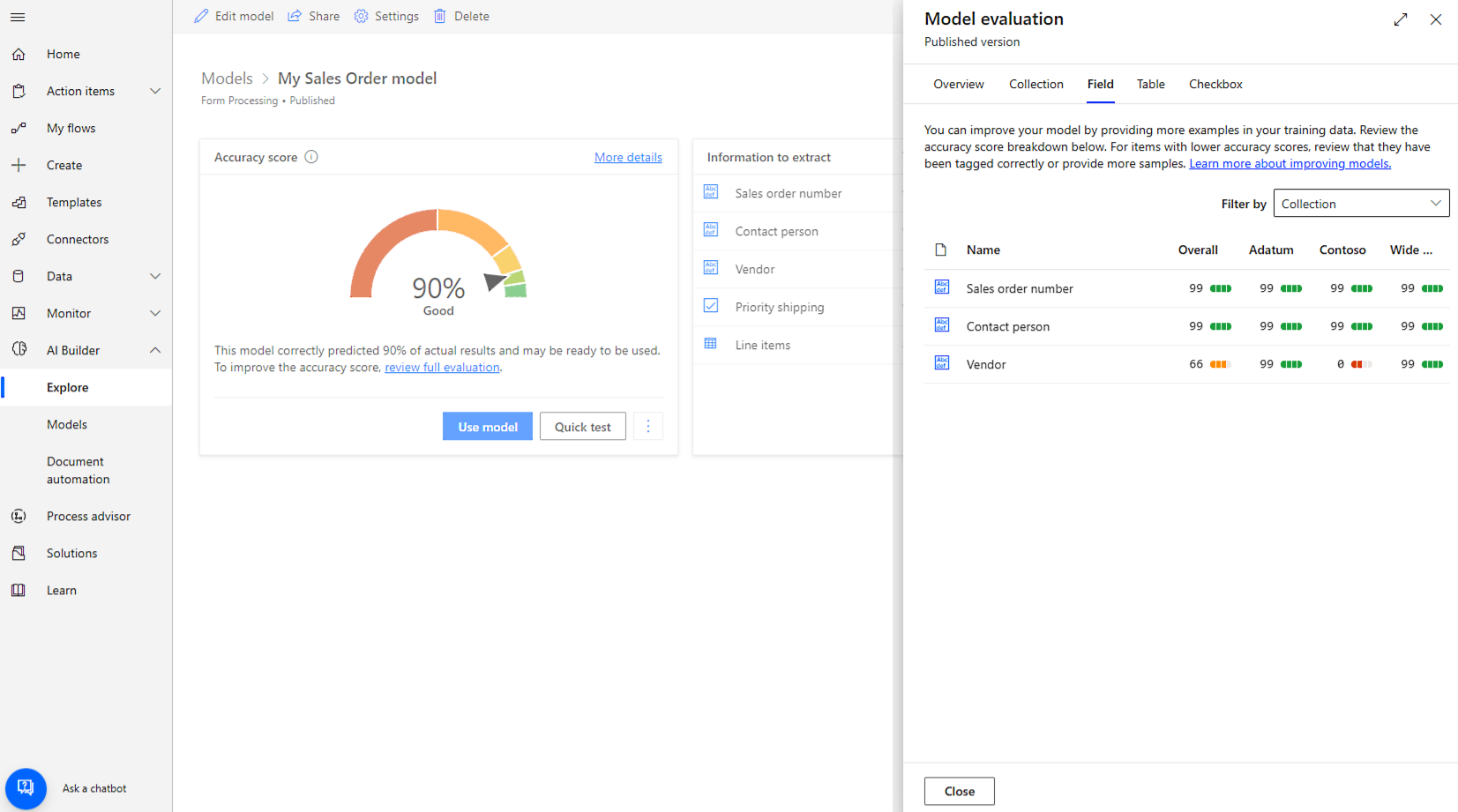
I dette eksemplet bør du forbedre nøyaktigheten for Leverandør-informasjonen.
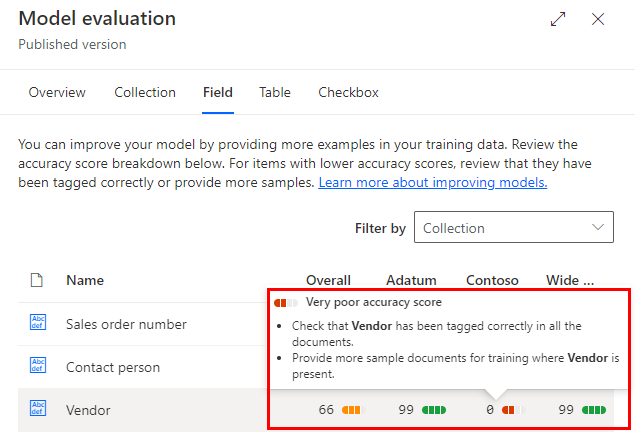
Se forslag til hva du kan gjøre for å forbedre modellen ved å holde markøren over elementer med en dårlig nøyaktighetspoengsum. Det kan for eksempel hende at du ser en anbefaling om å gi flere eksempeldokumenter til opplæring.
Vanlige spørsmål
Hva kan jeg gjøre hvis jeg har lav nøyaktighetspoengsum for et felt, en tabell eller en avmerkingsboks?
- Kontroller at feltet, tabellen eller avmerkingsboksen er merket riktig i alle dokumentene.
- Angi flere eksempeldokumenter for opplæring der feltet, tabellen eller avmerkingsboksen finnes.
Hva kan jeg gjøre hvis jeg har lav nøyaktighetspoengsum for en samling?
Kontroller at alle dokumentene i samlingen har samme oppsett. Hvis du vil lære mer om samlinger, kan du gå til Grupper dokumenter etter samlinger.
Legge til flere dokumenter i læringsprosessdataene
Jo flere dokumenter du merker, jo bedre lærer AI Builder å gjenkjenne feltene. Hvis du vil legge til flere dokumenter, redigerer du dokumentbehandlingsmodellen og laster opp flere dokumenter. Du finner alternativet for å redigere modellen på siden med detaljer for modellen.
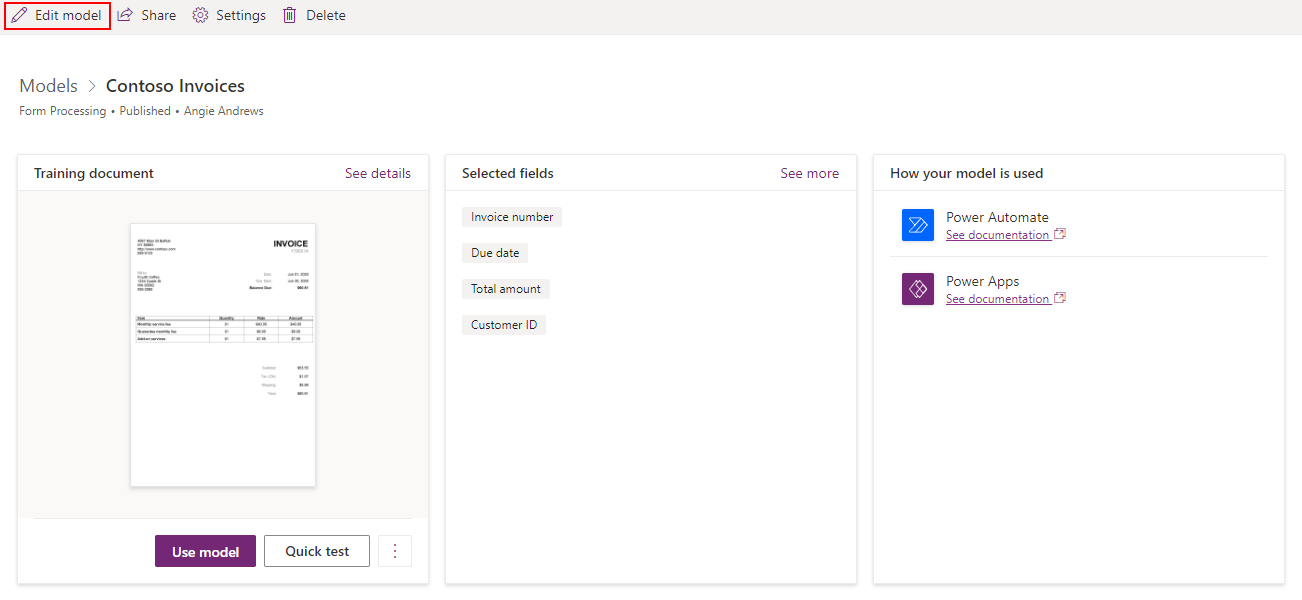
Flere tips
- Når det gjelder utfylte skjemaer, bruker du eksempler der alle feltene er fylt ut.
- Bruk skjemaer med ulike verdier i hvert felt.
- Hvis skjemabildene har lavere kvalitet, kan du bruke et større datasett (for eksempel 10–15 bilder).
- Bruk om mulig tekstbaserte PDF-dokumenter i stedet for bildebaserte dokumenter. Skannede PDF-filer håndteres som bilder.
- Når du oppretter en ny dokumentbehandlingsmodell, laster du opp dokumenter med samme oppsett der hvert dokument er en separat forekomst. Fakturaer fra forskjellige måneder bør for eksempel være i separate dokumenter og ikke samlet i ett.
- Dokumenter som har forskjellige oppsett, bør gå til ulike samlinger når du laster opp eksempler for opplæring.
- Hvis dokumentbehandlingsmodellen trekker ut verdier fra nabofeltene du vil at modellen skal trekke ut, redigerer du modellen og merker tilstøtende verdier som blir plukket opp feil som forskjellige felt. Ved å gjøre dette vil modellen bedre lære seg grensene for hvert felt.